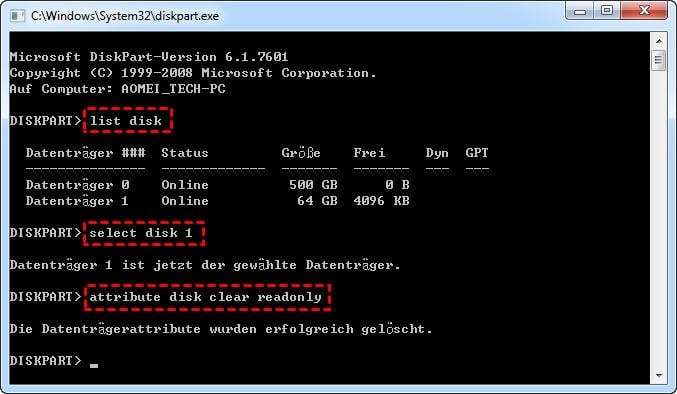[Gelöst] Diskpart hat einen Fehler festgestellt: Falsche Funktion
Die Meldung "Diskpart hat einen Fehler festgestellt: falsche Funktion" kann verwirrend sein. In diesem Blogbeitrag erfahren Sie, was hinter dieser Fehlermeldung steckt und wie Sie das Problem schnell und effizient beheben können. Erhalten Sie wertvolle Tipps und Anleitungen zur Fehlerbehebung.
Szenario
Diskpart hat einen Fehler festgestellt: Falsche Funktion
Ich habe eine Festplatte und versuche, sie zu formatieren und als externe Festplatte für die Datenübertragung zwischen zwei PCs zu verwenden. Wenn ich sie in ein USB-Laufwerksgehäuse stecke, erkennt sie der Computer, aber sie ist nicht zugänglich.
Ich gehe in die Datenträgerverwaltung und versuchte, sie zu formatieren, ich bekomme jedoch „Falsche Funktion“. Dann versuche ich zu Admin CMD zu gehen. Zuerst lief alles gut, aber wenn ich den Befehl „clean“ oder „clean all“ ausführte, ist der Fehler aufgetreten: Diskpart hat einen Fehler festgestellt: Falsche Funktion. Weitere Informationen finden Sie im Systemereignisprotokoll.
Ich weiß nicht, wo das Problem liegt. Kann mir jemand dabei helfen? Vielen Dank!
- Frage von Ben
Eigentlich können Sie auf diesen Fehler nicht nur beim Formatieren der Festplatte stoßen, sondern auch beim Initialisieren der Festplatte. Viele Gründe führen zu diesem Fehler. Zum Beispiel, die Festplatte ist schreibgeschützt, die Festplatte ist beschädigt, usw.
Diskpart hat einen Fehler festgestellt: Falsche Funktion - Wie zu lösen?
Um diesen Fehler in Diskpart zu beheben, können Sie die folgenden Methoden ausprobieren.
◆ Festplatte neu scannen
Wenn Sie diesem Problem „Diskpart hat einen Fehler festgestellt: Falsche Funktion“ begegnet, hat das möglicherweise etwas mit dem Virtio SCSI-Treiber zu tun, für den ein neuer Scan erforderlich war, um die Änderungen anzuzeigen. Entsprechend den Rückmeldungen einiger Benutzer können Sie das Problem lösen, indem Sie von der Eingabeaufforderung einen Datenträger erneut scannen. Führen Sie die folgenden Schritte aus, um die Festplatte erneut zu scannen.
Schritt 1. Öffnen Sie die Eingabeaufforderung unter Administrator.
Schritt 2. Geben Sie diskpart ein und drücken Sie die Eingabetaste.
Schritt 3. Geben Sie rescan an der Diskpart-Eingabeaufforderung ein und drücken Sie die Eingabetaste.
◆ Treiber neu installieren
Der beschädigte Treiber kann dieses Problem ebenfalls verursachen. Sie können den Treiber für die Festplatte deinstallieren und nach dem Neustart des Computers erneut installieren.
Schritt 1. Klicken Sie auf die Schaltfläche Start, geben Sie Geräte-Manager in das Suchfeld ein und drücken Sie die Eingabetaste.
Schritt 2. Wählen Sie Geräte-Manager, erweitern Sie die Kategorien, um den Namen Ihrer Festplatte zu finden. Klicken Sie mit der rechten Maustaste auf das Gerät, wählen Sie Gerät deinstallieren aus und starten Sie den PC neu. Windows wird für Sie automatisch den Treiber auf der Festplatte installieren.
◆ Schreibschutz entfernen
Es besteht die Möglichkeit, auf dieses Problem zu stoßen, wenn Ihre Festplatte schreibgeschützt ist. Sie können den Schreibschutz aufheben und versuchen, das Laufwerk erneut zu formatieren.
Schritt 1. Öffnen Sie die Eingabeaufforderung. Geben Sie diskpart ein, um das Dienstprogramm zu starten.
Schritt 2. Geben Sie list disk ein, um die Liste der verfügbaren Festplatten im System anzuzeigen.
Schritt 3. Geben Sie select disk n ein. „n“ steht für die Nummer Ihrer Festplatte.
Schritt 4. Geben Sie attribute disk clear readonly ein. Dieser Schritt ändert die Eigenschaften Ihrer SD-Karte, sodass sie nicht mehr schreibgeschützt ist.
Diskpart hat einen Fehler festgestellt: Falsche Funktion - Mit anderem Weg gelöst
Nachdem Sie alle oben genannten Methoden ausprobiert haben und der Fehler „Diskpart hat einen Fehler festgestellt: Falsche Funktion“ weiterhin vorhanden ist, können Sie eine Alternative zu Diskpart in Betracht ziehen, um Ihre Festplatte zu verwalten. AOMEI Partition Assistant Standard ist ein gutes alternatives Tool, das alle Diskpart-Funktionen bietet.
Es ist ein kostenloser Partitionsmanager, mit dem Sie beim alle Arten von Festplatten formatieren können, einschließlich SSD, externe Festplatte, USB-Stick, SD-Karte usw. Außerdem können Sie problemlos die schreibgeschützte Festplatte formatieren. Diese Software ist für alle Versionen von Windows 11/10/8/7 konzipiert.
Lass uns ansehen, wie Sie mit AOMEI Partition Assistant „Diskpart hat einen Fehler festgestellt: Falsche Funktion“ beheben können.
Schritt 1. Downloaden Sie AOMEI Partition Assistant und starten Sie diese Software.
Der beste Windows-Festplattenpartitionsmanager und PC-Optimierer
Schritt 2. Klicken Sie mit der rechten Maustaste auf die Festplatte, die Sie formatieren möchten, und wählen Sie Partition formatieren.
Schritt 3. Sie können die Festplatte auf NTFS, FAT32, Ext4/3/2, exFAT formatieren. Wählen Sie eines der aufgelisteten Dateisysteme aus. Klicken Sie dann auf OK.
Schritt 4. Überprüfen Sie die ausstehenden Operationen, und klicken Sie auf Ausführen und Weiter, um sie auszuführen.
FAQ über Fehler in Diskpart
Frage: Warum erhalte ich die Fehlermeldung „Falsche Funktion“ in Diskpart?
Antwort: Die Fehlermeldung kann aus verschiedenen Gründen auftreten, darunter beschädigte Dateisysteme, fehlerhafte Sektoren auf der Festplatte, unzureichende Benutzerrechte oder inkompatible Hardware.
Frage: Welche Rolle spielt das Dateisystem bei der Fehlermeldung „Falsche Funktion“ in Diskpart?
Antwort: Ein beschädigtes oder nicht unterstütztes Dateisystem kann zu der Fehlermeldung „Falsche Funktion“ führen. Überprüfen und reparieren Sie das Dateisystem mit dem Befehl „chkdsk“ oder einem anderen Reparatur-Tool.
Frage: Kann eine beschädigte Festplatte das Problem „Diskpart hat einen Fehler festgestellt: Falsche Funktion“ verursachen?
Antwort: Ja, eine beschädigte Festplatte mit fehlerhaften Sektoren oder physikalischen Schäden kann diese Fehlermeldung verursachen. Verwenden Sie Tools wie „chkdsk“ oder Herstellersoftware, um die Festplatte zu überprüfen.
Frage: Welche Befehle in Diskpart können die Fehlermeldung „Falsche Funktion“ auslösen?
Antwort: Befehle wie „clean“, „format“, „create partition“ oder „extend“ können die Fehlermeldung auslösen, wenn Probleme mit der Festplatte oder den Benutzerrechten vorliegen.
Abschluss
Neben dem Fehler „Diskpart hat einen Fehler festgestellt: Falsche Funktion“ könnten Sie eigentlich auch andere Fehler bei der Verwendung von Diskpart treffen, z.B. „Fehler in Diskpart: das Medium ist schreibgeschützt“, „Fehler in Diskpart: Zugriff verweigert“, usw. Sie können alle diese Fehler mithilfe von AOMEI Partition Assistant beheben.